Microsoft Teams online vs. desktop: qual é o melhor?
O Microsoft Teams é uma das ferramentas de comunicação e colaboração em equipe mais populares disponíveis – nós até o usamos aqui no Digital Trends. Você também pode usá-lo de algumas maneiras diferentes, incluindo o serviço da web ou o aplicativo de desktop local. Mas qual você deve usar, o aplicativo de desktop ou o aplicativo da web?
Existem algumas vantagens e desvantagens em usar o Teams online ou no desktop. Vamos dar uma olhada neles para ajudá-lo a decidir qual é o melhor para você.
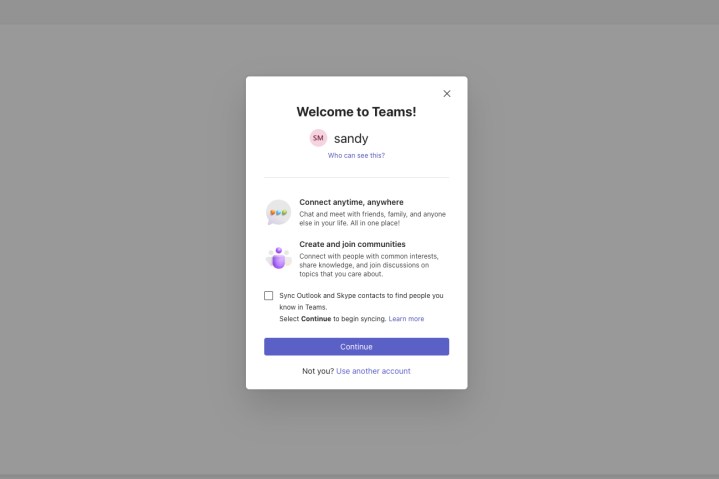
Online é mais fácil de acessar
O Teams não é uma ferramenta muito complicada de usar, mas a versão on-line do aplicativo da web é indiscutivelmente mais fácil de acessar e começar. Você não precisa instalar nada – basta navegar até o site do Teams e fazer login para começar a conversar, agendar, fazer videochamadas e (quase) tudo o mais que o Teams oferece.
Por outro lado, para o aplicativo de desktop, você precisa baixá-lo e instalá-lo, o que em algumas redes gerenciadas talvez você não tenha permissão para fazer. Você também precisará de espaço local suficiente para instalá-lo, embora isso seja insignificante para a maioria dos padrões modernos. Ele também precisa ser atualizado, o que pode ocasionalmente apresentar bugs ou problemas de compatibilidade. O aplicativo da web não exige nada disso, pois é atualizado automaticamente para você e é executado apenas no seu navegador.
Você precisará de um login da Microsoft para cada método, e tanto o navegador quanto a versão para desktop local podem salvar essas informações para que você não precise copiá-las do seu gerenciador de senhas ou lembrá-las você mesmo. No entanto, o aplicativo de desktop pode iniciar automaticamente com o Windows e fazer login. Depois de configurado, acessá-lo na primeira inicialização do PC pode ser um pouco mais rápido.
A área de trabalho funciona off-line
Uma grande vantagem da versão desktop do Teams é que ela funcionará (parcialmente) se você perder a conectividade com a Internet. Você não poderá enviar mensagens a ninguém ou usar nenhum dos recursos colaborativos conectados sem uma conexão com a Internet, mas poderá consultar seus históricos de conversas antigas.
Algumas ferramentas e serviços de terceiros também podem ser acessados offline usando o aplicativo de desktop. Há mais sobre isso abaixo.
Comparativamente, a versão online do aplicativo web não possui essa funcionalidade, pois você não pode fazer login sem essa conexão com a internet. A única maneira de contornar isso é usar uma versão do aplicativo da web baseada em aplicativo por meio de uma ferramenta como Rambox , mas essa é uma solução única meio a meio.
A área de trabalho tem janelas pop-out
A Microsoft continuou a expandir seus recursos e capacidades de aplicativos da web ao longo dos anos, mas um recurso que ainda falta em 2024 é o suporte para janelas pop-out. Com a versão desktop, por outro lado, você pode ter quantos quiser. Chamadas de vídeo em janelas separadas, janelas adicionais para aplicativos e serviços de terceiros, janelas de bate-papo adicionais – o que você quiser. O aplicativo da web precisa colocar cada um deles em uma guia separada, o que pode tornar a visualização deles um pouco menos intuitiva.
O aplicativo da web funciona em qualquer coisa
Microsoft Teams é um aplicativo que funciona em praticamente qualquer hardware, com versões nativas para Windows, macOS e Android. Mas só funciona oficialmente em algumas versões desses sistemas operacionais. Por outro lado, o aplicativo da web funcionará em praticamente qualquer coisa que possa executar um navegador da web. Isso significa Chrome OS, versões mais antigas do Windows e macOS que não são mais suportadas e várias distros Linux .
Desktop tem melhor suporte de hardware
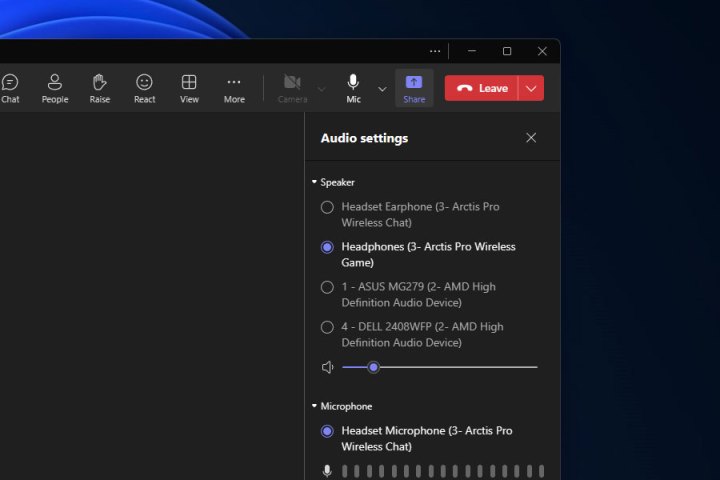
Se você tiver apenas um dispositivo de áudio e um microfone conectados ao seu PC, o aplicativo da web deverá funcionar perfeitamente sem dificuldades. No entanto, se você preferir usar um fone de ouvido, um microfone independente ou uma webcam com microfone próprio, tudo pode ficar um pouco complicado. A versão desktop possui um menu de configurações mais robusto e de fácil acesso para fazer ajustes no hardware que deseja usar para suas chamadas e chats de vídeo.
O desktop funciona melhor com aplicativos de terceiros
Um dos maiores pontos fortes do Teams é o quão bem ele funciona com aplicativos e serviços de terceiros. Desde ferramentas para fornecer feedback anônimo aos administradores dos funcionários até ferramentas organizacionais como o Trello e a criação de uma base de conhecimento centralizada entre sua “equipe” com um Wiki, o Teams pode ser expandido enormemente a partir de sua função base.
Tanto o aplicativo da web quanto o aplicativo de desktop offline funcionam com uma ampla variedade de aplicativos de terceiros, mas a experiência é muito melhor no desktop. Os aplicativos já vêm pré-instalados e funcionarão imediatamente sempre que você os usar, sem necessidade de ajustes. Por outro lado, o aplicativo da web nem sempre oferece suporte à integração total de determinados aplicativos e serviços de terceiros devido a restrições do navegador e, se você o estiver usando em um dispositivo diferente, talvez não tenha essas ferramentas integradas imediatamente.
O aplicativo de desktop também permite que aplicativos e serviços de terceiros acessem dados locais com mais facilidade e tendem a ter melhor desempenho, pois podem aproveitar o poder da sua máquina local, em vez de depender da nuvem. Também há uma experiência consistente com esses aplicativos e serviços adicionais no desktop, enquanto a versão da web pode ser afetada pelo navegador de sua escolha e pela versão que você está executando.

